Как использовать собственные почтовые домены с iCloud Mail
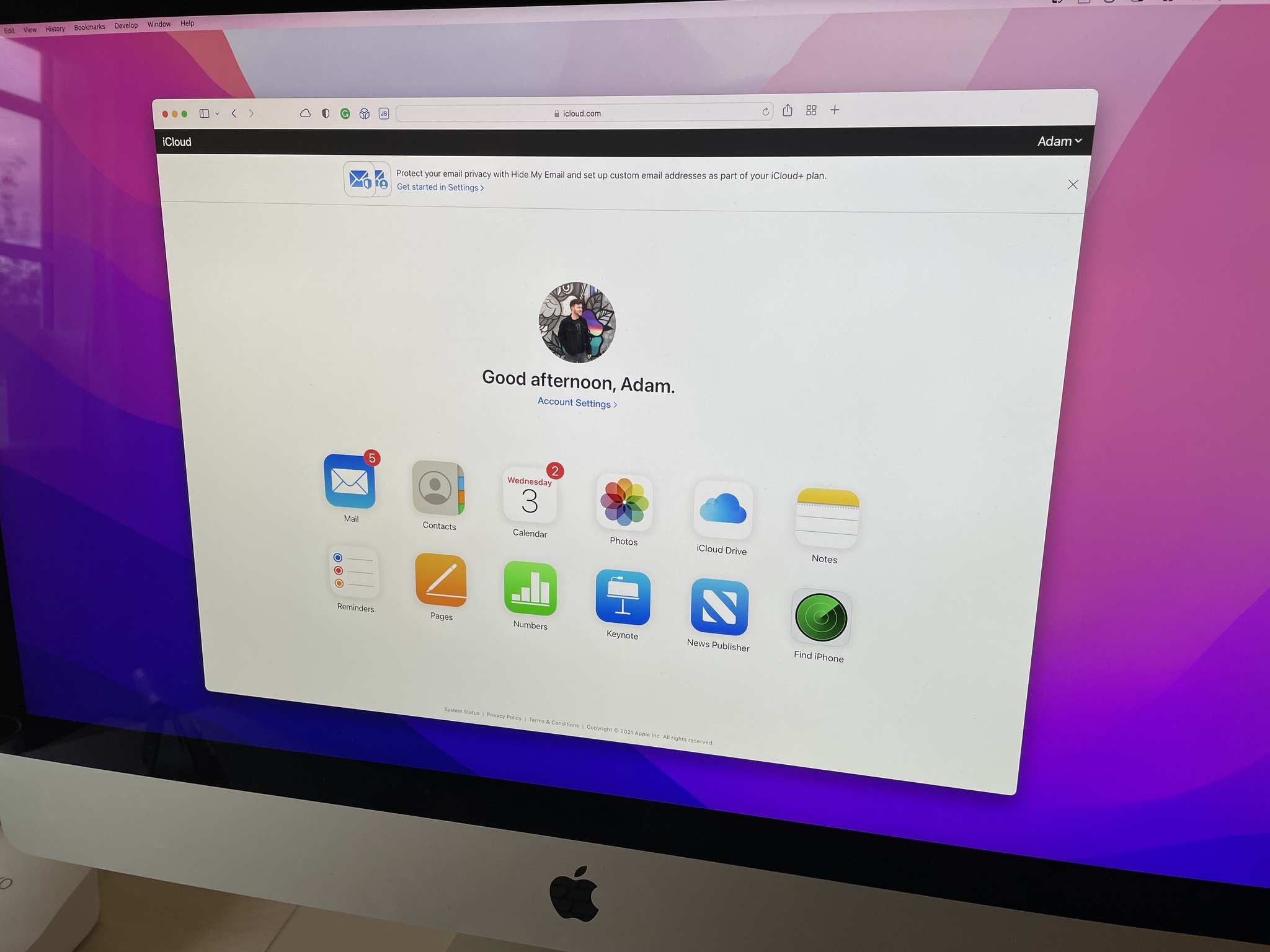 Источник: Адам Орам / iMore
Источник: Адам Орам / iMore
В 2021 году Apple переименовала платные учетные записи iCloud в iCloud +. Хотя цены не изменились, новые учетные записи с брендом plus получили некоторые новые функции, в том числе возможность использовать собственный домен электронной почты с iCloud Mail.
Если вы хотите превратить свое устройство в лучший iPhone или iPad для бизнеса, настройка персонального домена – отличный способ создать профессиональную атмосферу. Кроме того, настройка через iCloud.com означает, что вы по-прежнему можете использовать базовую инфраструктуру Apple iCloud Mail, а не полагаться на что-то вроде Gmail, чтобы сделать то же самое.
Как добавить собственный почтовый домен для iCloud Mail
Чтобы настроить собственный домен электронной почты в iCloud Mail, вы должны сначала убедиться, что вы являетесь подписчиком iCloud +. Если вы платите за хранилище iCloud или подписываетесь на пакет Apple One, то вы платите. Вам также необходимо включить двухфакторную аутентификацию Apple ID и настроить основной адрес электронной почты iCloud. Кроме того, доменное имя, которое вы хотите использовать, должно принадлежать вам.
Если вы установите флажки выше, вы сможете следовать этим инструкциям, чтобы добавить собственный домен электронной почты в Почту iCloud.
- Откройте iCloud.com и войдите в систему.
- Щелкните Настройки учетной записи.
Прокрутите вниз и нажмите «Управление» в разделе «Пользовательский домен электронной почты».
 Источник: iMore
Источник: iMore- Укажите, кто будет использовать домен, выбрав «Только вы» или «Вы и ваша семья».
Введите доменное имя и нажмите «Продолжить».
 Источник: iMore
Источник: iMore- Если у вас есть адреса электронной почты, использующие этот домен, добавьте их при появлении запроса.
Нажмите «Просмотр» и следуйте инструкциям на экране, чтобы завершить настройку домена.
 Источник: iMore
Источник: iMoreВ зависимости от домена вам может быть предложено войти в систему регистратора домена для автоматического обновления записей. В качестве альтернативы вам может потребоваться вручную обновите свои записи DNS.
Выберите адрес электронной почты по умолчанию, который будет использоваться при отправке почты iCloud.
Если вы хотите поделиться личным доменным именем с членами вашей семьи, у вас должен быть настроен семейный доступ. Кроме того, у каждого члена вашей семьи, который хочет использовать личный домен, также должна быть включена двухфакторная аутентификация и настроен основной адрес электронной почты iCloud.
Как перестать использовать собственный почтовый домен для iCloud Mail
- Откройте iCloud.com и войдите в систему.
- Щелкните Настройки учетной записи.
Прокрутите вниз и нажмите «Управление» в разделе «Пользовательский домен электронной почты».
 Источник: iMore
Источник: iMore- Выберите домен, который хотите прекратить использовать.
- Прокрутите вниз, нажмите «Прекратить использование этого домена» и следуйте инструкциям на экране.

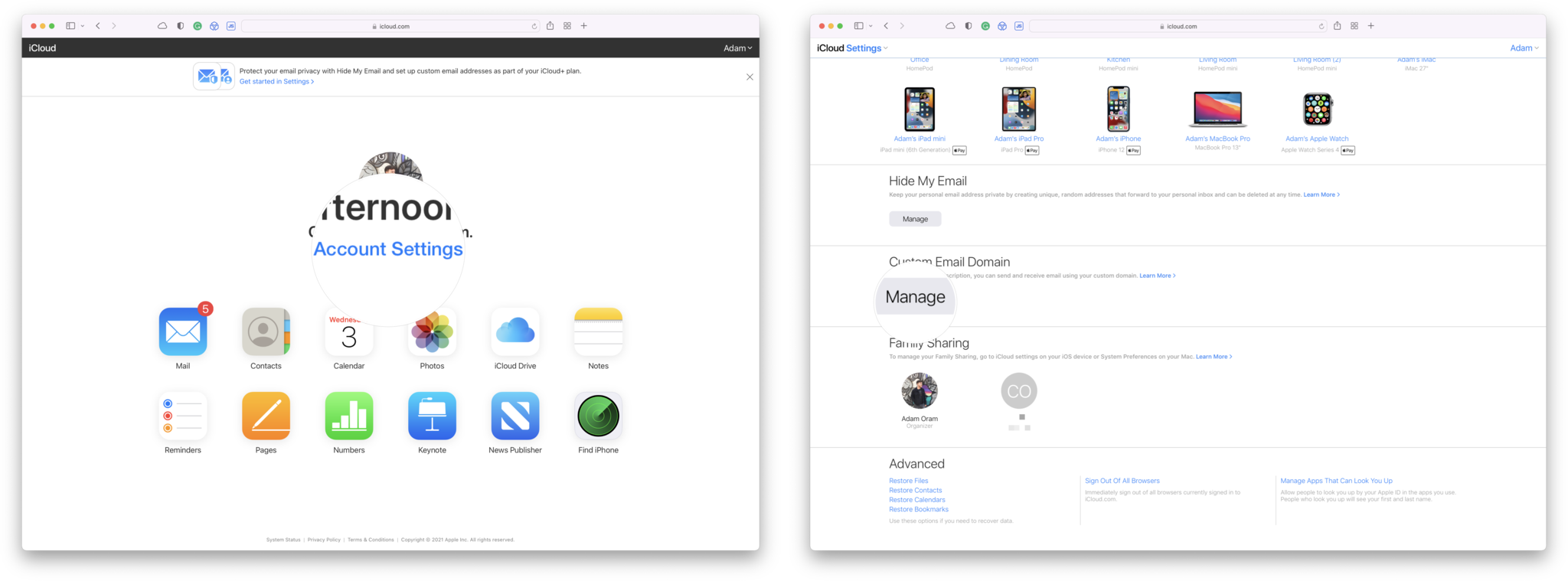 Источник: iMore
Источник: iMore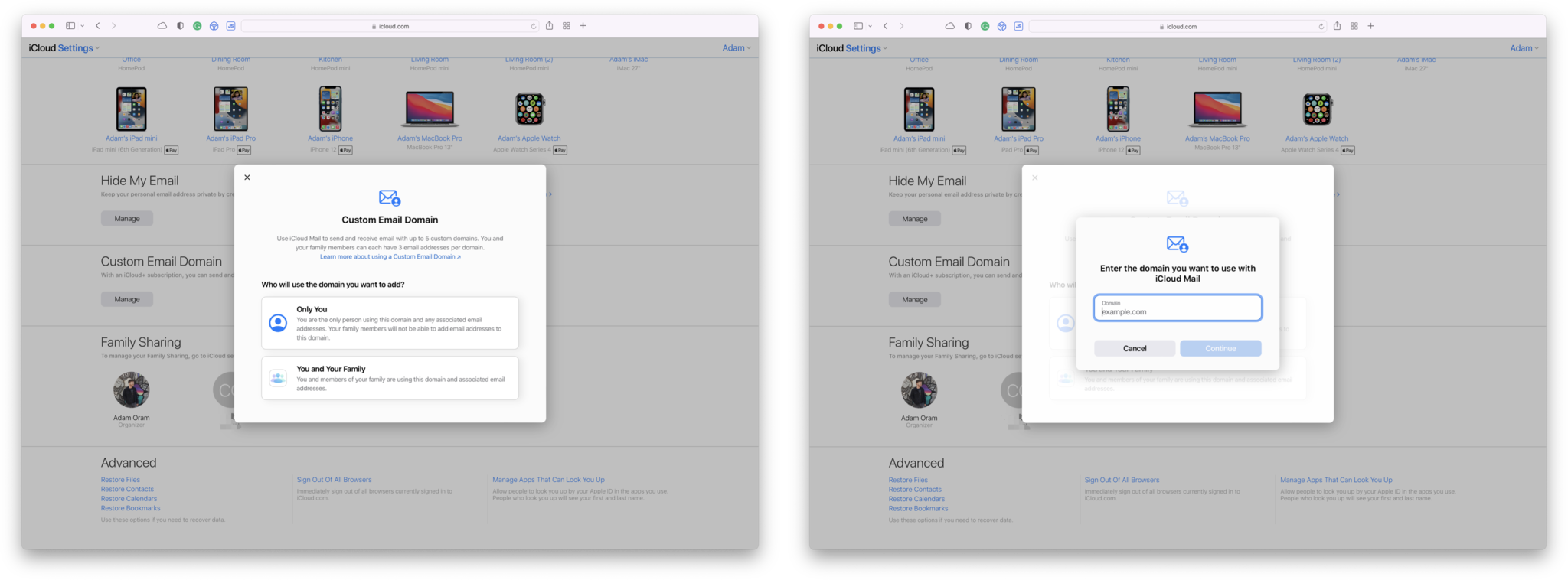 Источник: iMore
Источник: iMore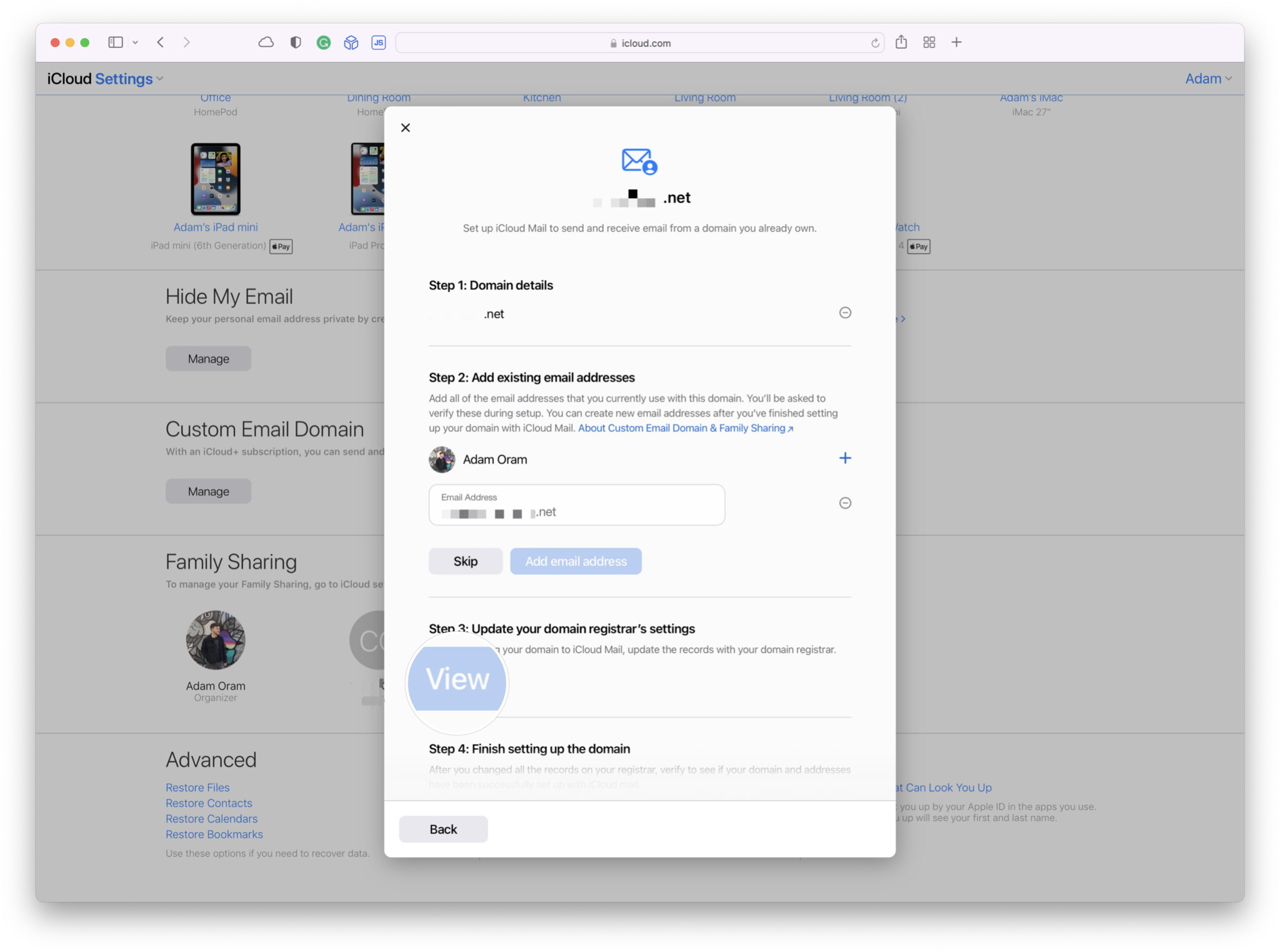 Источник: iMore
Источник: iMore